IntelliJ IDEA基于Maven构建Java项目
在 Java 开发中,使用 Maven 是一种广泛采用的构建工具,而 IntelliJ IDEA 则是一款功能强大的集成开发环境(IDE)。结合 Maven 和 IntelliJ IDEA,可以更加高效地管理和构建 Java 项目。本文将介绍如何在 IntelliJ IDEA 中使用 Maven 构建 Java 项目。
1.安装 Maven 插件
首先,打开 IDEA,转到“File”(文件)菜单,选择“Settings”(设置),然后在左侧面板中找到“Plugins”(插件)。在搜索框中输入“Maven”,然后安装并启用 Maven 插件

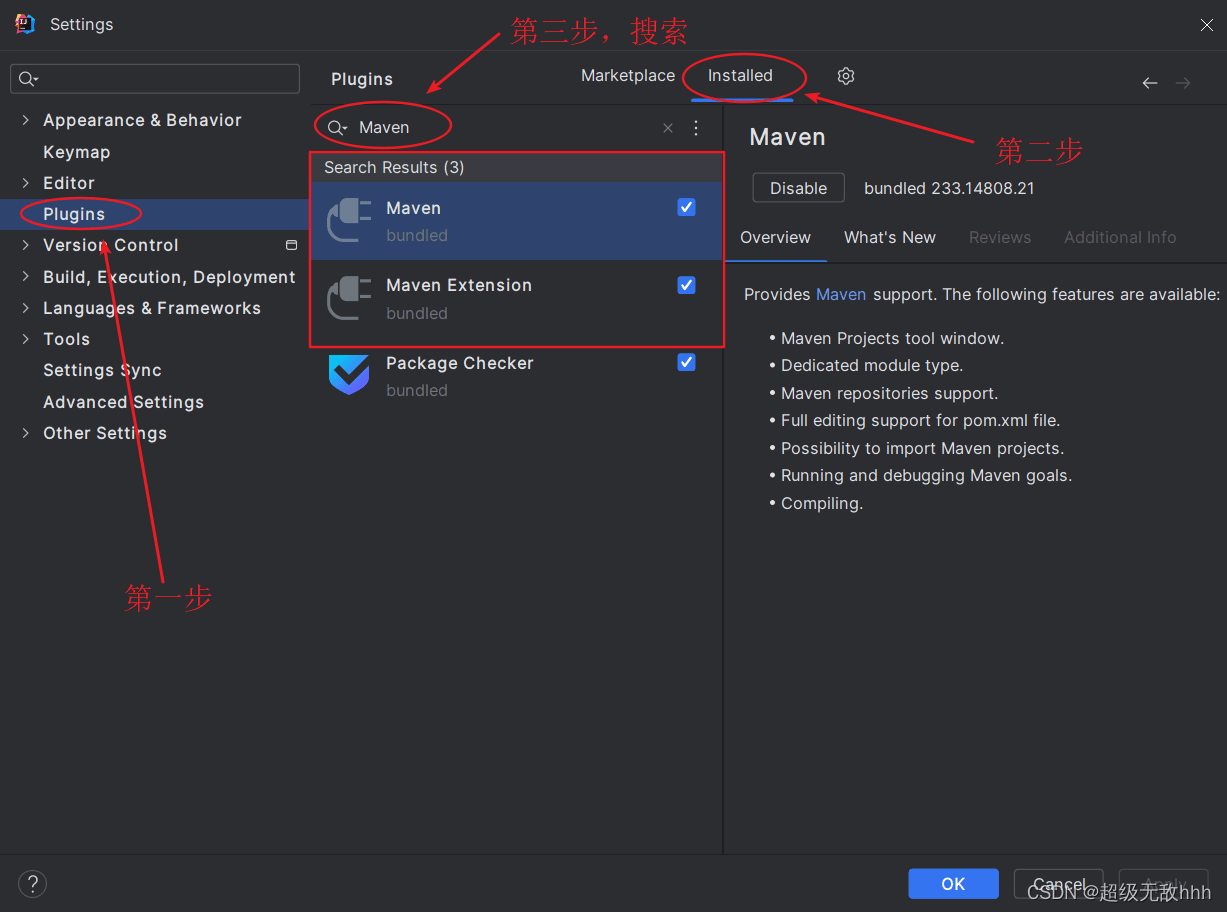
注意:一般IntelliJ IDEA安装完成后,会自动安装 Maven 插件
2. 创建 Maven 项目
接下来,我们将在 IntelliJ IDEA 中创建一个新的 Maven 项目。
打开 IntelliJ IDEA。
选择 “File” > “New” > “Project…”。
在弹出的对话框中,选择 “Maven” 并点击 “Next”。
在 “New Project” 对话框中,填写项目的 “GroupId”、“ArtifactId” 和 “Version”。这些信息将用于唯一标识您的项目。点击 “Next”。
在下一步中,指定项目的名称和位置。您可以选择创建一个新的项目文件夹,也可以使用已有的文件夹。点击 “Finish” 完成创建。
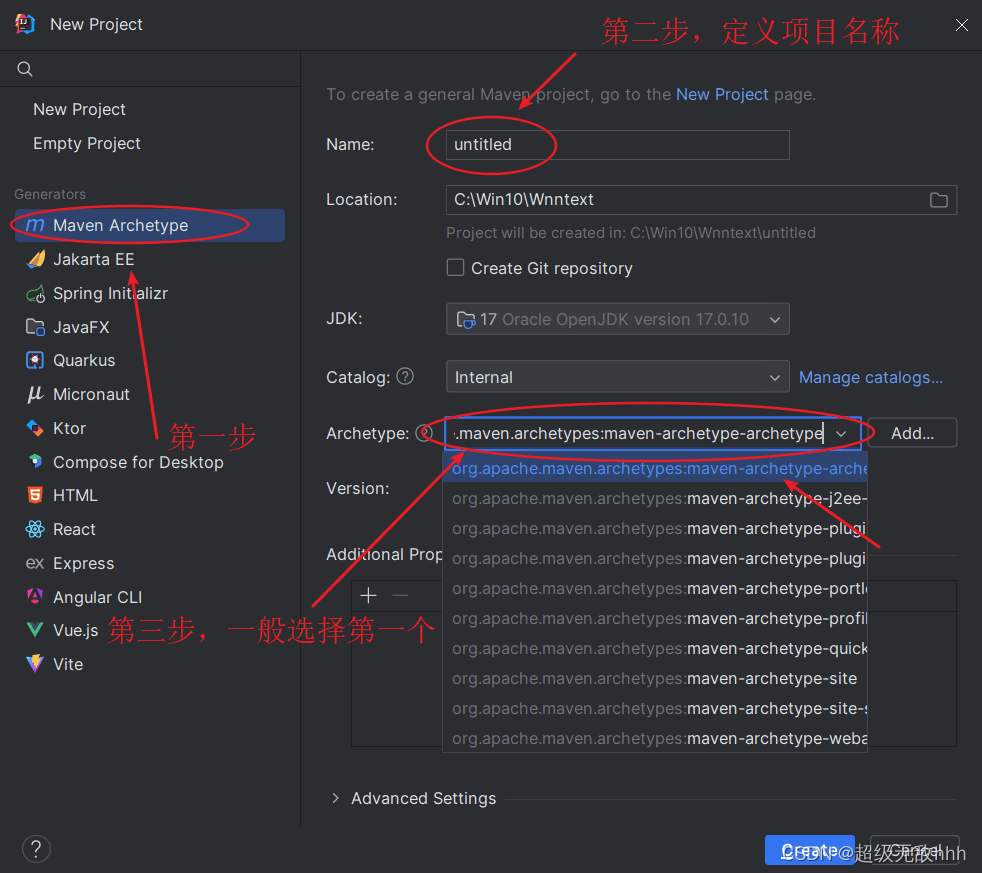
现在,IntelliJ IDEA 将为您创建一个 Maven 项目的基本结构。
3. 编写 Java 代码
接下来,您可以开始编写 Java 代码。
- 在 IntelliJ IDEA 的项目视图中,找到 “src/main/java” 目录。
- 右键点击该目录,选择 “New” > “Java Class”。
- 输入类的名称并点击 “OK”。
现在,您可以在新创建的 Java 类中编写您的代码。
4. 添加依赖
Maven 通过管理依赖项来简化项目的构建过程。您可以在项目的 pom.xml 文件中指定项目的依赖。
- 打开项目的
pom.xml文件。 - 在
<dependencies>标签中添加您所需的依赖项。例如:
<dependencies>
<dependency>
<groupId>org.springframework</groupId>
<artifactId>spring-core</artifactId>
<version>5.3.6</version>
</dependency>
</dependencies>
这将添加 Spring Framework 的核心模块作为项目的依赖项。
5. 构建项目
一旦您完成了代码编写和依赖项配置,您可以使用 Maven 构建您的项目。
- 在 IntelliJ IDEA 的底部工具栏中找到 “Maven Projects” 标签。
- 展开 “Lifecycle”,双击 “install”。
Maven 将开始构建您的项目,并将生成的输出存储在 target 目录中。
6. 运行项目
最后,您可以在 IntelliJ IDEA 中运行您的项目。
- 找到您的主类。
- 点击主类旁边的绿色箭头图标,或者右键点击主类并选择 “Run”。
现在,您的项目应该已经成功运行了!
到此这篇关于IntelliJ IDEA基于Maven构建Java项目的文章就介绍到这了,更多相关 IDEA Maven构建Java项目内容请搜索脚本之家以前的文章或继续浏览下面的相关文章希望大家以后多多支持脚本之家!
相关文章

Spring Boot项目利用Redis实现session管理实例
本篇文章主要介绍了Spring Boot项目利用Redis实现session管理实例,具有一定的参考价值,感兴趣的小伙伴们可以参考一下2017-06-06
Java报错:java.lang.UnsatisfiedLinkError问题的解决办法
在Java开发中,java.lang.UnsatisfiedLinkError是一种与本地方法调用相关的常见异常,本文将详细分析这一异常的背景、可能的原因、错误代码示例、正确代码示例,以及编写代码时需要注意的事项,需要的朋友可以参考下2024-09-09












最新评论